win11更新图片 Win11 Windows聚焦不更新解决方法
Win11更新图片引起了Windows聚焦不更新的问题,让许多用户感到困惑和不满,Windows聚焦是一项重要的功能,它能够为用户提供精美的桌面背景图片,并实现自动更新。近期的Win11更新却导致了聚焦功能无法正常更新的情况。针对这一问题,我们需要寻求解决方法,以保证Windows聚焦功能能够继续为我们带来美好的桌面体验。
方法一:
1、首先,按下键盘上的win + S组合键,或单击任务栏上的搜索图标,打开Windows搜索窗口,在顶部的搜索框,输入CMD,然后单击以管理员身份运行命令提示符应用程序。
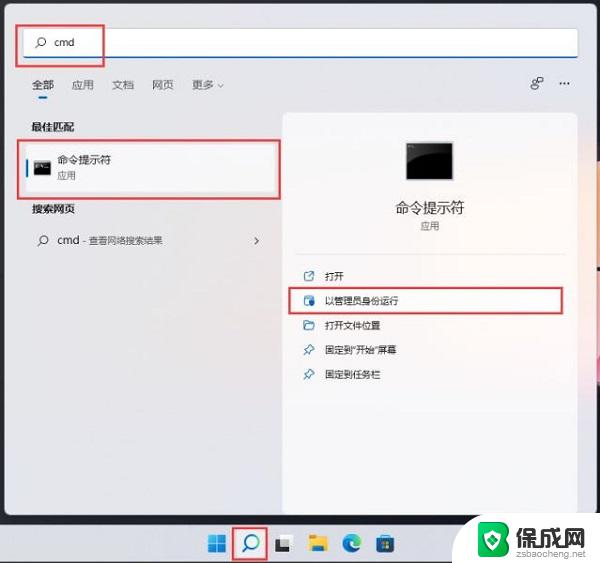
2、管理员:命令提示符窗口,输入并按回车执行以下命令:
del /f /s /q /a "%userprofile%/appdata\local\packages\microsoft.windows.contentdeliverymanager_cw5n1h2txyewy\localstate\assets"
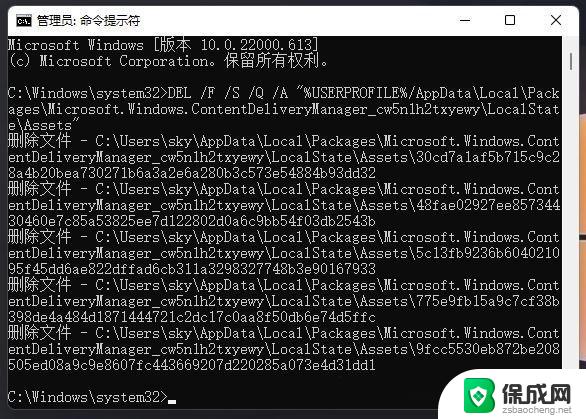
3、管理员:命令提示符窗口,输入并按回车执行以下命令:
del /f /s /q /a "%userprofile%/appdata\local\packages\microsoft.windows.contentdeliverymanager_cw5n1h2txyewy\settings"
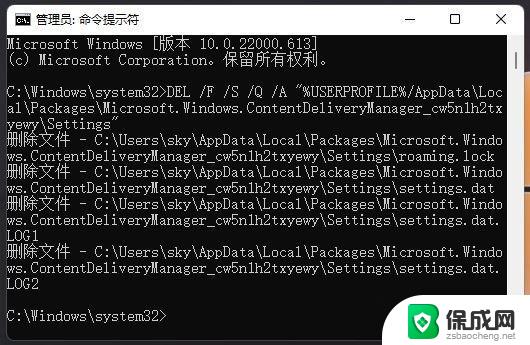
4、管理员:命令提示符窗口,输入并按回车执行以下命令:
powershell -executionpolicy unrestricted -command “& {$manifest = (get-appxpackage *contentdeliverymanager*).installlocation + '\appxmanifest.xml' ; add-appxpackage -disabledevelopmentmode -register $manifest}"
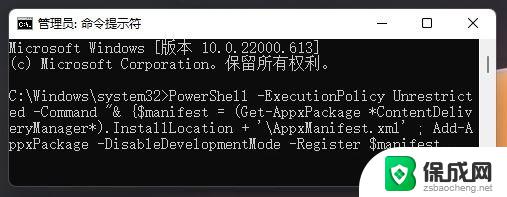
方法二:
1、设置“个性化”锁屏界面“个性化锁屏界面切换到图片。
3、打开c:\用户\你的用户\appdata\local\packages\microsoft.windows.contentdeliverymanager_xxxxxxx\localstate\assets 删除所有文件(历史聚焦图片)。
4、打开c:\用户\你的用户名\appdata\local\packages\microsoft.windows.contentdeliverymanager_xxxxxxx\settings 删除所有文件(若提示文件占用,个性化里切回windows聚焦再切图片)。
5、个性化锁屏界面切换回windows聚焦。
6、稍等片刻,然后按Win + L查看效果。
7、打开assets文件夹。如果有新文件,则更新成功。
以上就是win11更新图片的全部内容,如果还有不清楚的用户可以参考以上步骤进行操作,希望对大家有所帮助。
win11更新图片 Win11 Windows聚焦不更新解决方法相关教程
-
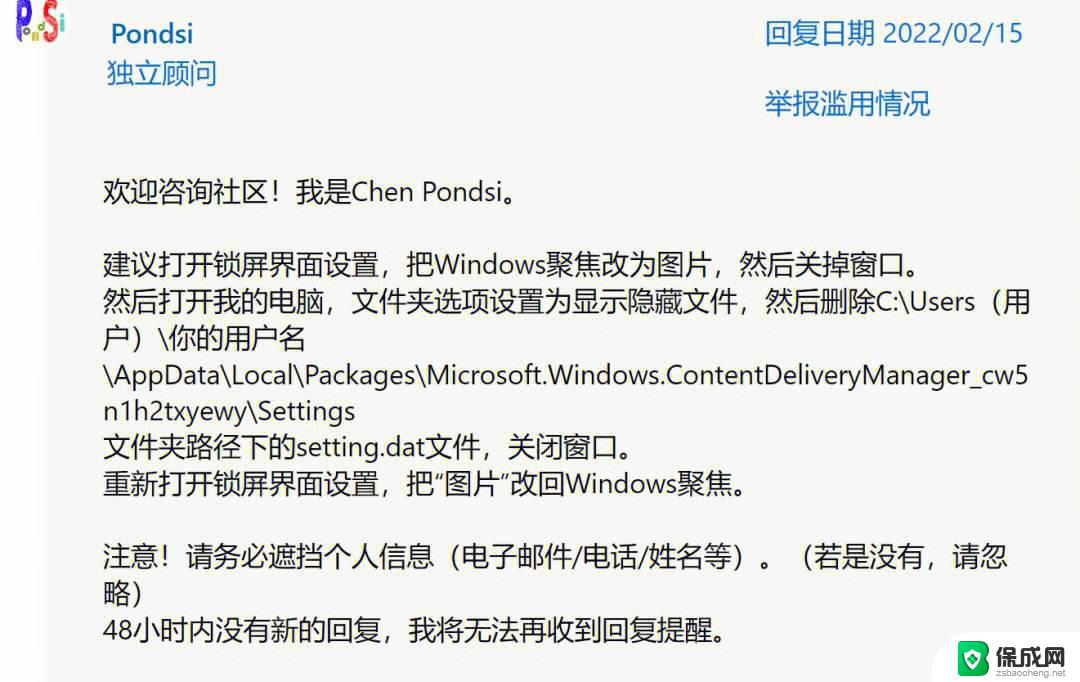 win聚焦失效 解决win10版本1909聚焦失效的有效方法
win聚焦失效 解决win10版本1909聚焦失效的有效方法2024-03-22
-
 Win11 24H2升级后8.63GB更新数据无法删除?微软称是误报解决方法
Win11 24H2升级后8.63GB更新数据无法删除?微软称是误报解决方法2024-10-15
-
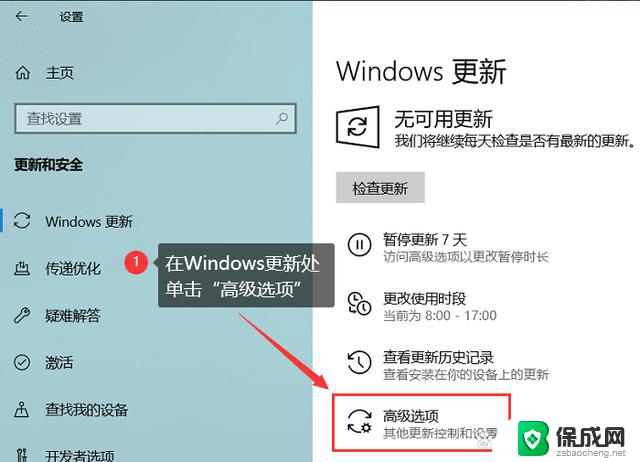 笔记本win10系统更新一直更新不动 win10更新卡住不动处理方法
笔记本win10系统更新一直更新不动 win10更新卡住不动处理方法2024-07-21
-
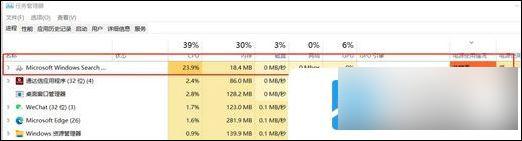 win11更新完更烫了 笔记本win11升级发热严重如何解决
win11更新完更烫了 笔记本win11升级发热严重如何解决2024-08-12
-
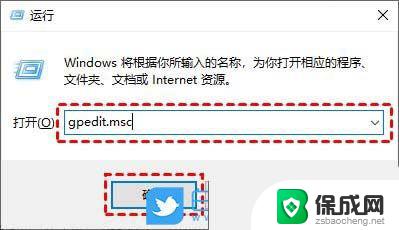 win10更新失败撤销更改怎么解决 Win10无法完成更新一直在撤销更改怎么办
win10更新失败撤销更改怎么解决 Win10无法完成更新一直在撤销更改怎么办2024-05-27
-
 106款受影响,Brother打印机不兼容微软Win11更新,如何解决?
106款受影响,Brother打印机不兼容微软Win11更新,如何解决?2024-03-30
- win10自动更新怎么关闭?这5个方法你需要掌握,轻松解决win10自动更新问题
- 怎样阻止win10系统自动更新 win10系统关闭自动更新方法
- win10提示更新如何取消 win10系统更新通知关闭方法
- 怎么手动更新win10 WIN10手动更新设置方法
- 英伟达还能牛多久?2021年英伟达最新动态及未来发展趋势分析
- 如何有效升级显卡以提升游戏性能和图形质量:详细教程和实用技巧
- 英伟达中国打造国产GPU,摩尔线程冲刺IPO,估值超255亿
- 详细教程:Win10系统激活的多种方法与步骤,最新有效激活方法大揭秘
- 微软下跌1.41%,报416.59美元/股,市值跌破2.5万亿美元
- 详细步骤教你如何在Win7系统中进行系统还原,轻松恢复系统设置
新闻资讯推荐
- 1 微软下跌1.41%,报416.59美元/股,市值跌破2.5万亿美元
- 2 详细步骤教你如何在Win7系统中进行系统还原,轻松恢复系统设置
- 3 聊聊游戏本该怎么选择CPU(处理器):如何挑选最适合游戏的处理器?
- 4 AMD致命一击 将在移动平台上3D缓存,提升游戏体验
- 5 初探微软Win10/Win11新版Terminal,AI提升终端命令体验,全面解析最新终端技术革新
- 6 2024年11月CPU横评及选择推荐指南:最新CPU性能排名及购买建议
- 7 英伟达现在为什么甩AMD几条街了?来看看原因-详细分析两家公司的竞争优势
- 8 英伟达盘中超越苹果,再次成为全球市值最高公司,市值超过2.3万亿美元
- 9 微软宣布Win10系统将退休,如何应对升级问题?
- 10 微软上涨1.25%,报411.435美元/股,市值再创新高
win10系统推荐
系统教程推荐
- 1 win10的电脑怎么截图 win10电脑如何进行截图操作
- 2 电脑出广告怎么彻底解决 电脑广告弹窗怎么禁止
- 3 windows触控板滑动方向 笔记本触摸板滚动方向设置
- 4 台式电脑怎样设置网络连接 win10电脑如何更改网络连接设置
- 5 怎么看自己电脑显卡配置 怎么判断笔记本电脑的显卡性能
- 6 win11.net.framework3.5安装失败 win11netframework3.5无法安装怎么办
- 7 window10玩lolfps60 笔记本玩LOL帧数低怎么办
- 8 电脑盘合并 电脑分盘合并步骤
- 9 win11打开应用的确认怎么关闭 Win11取消软件打开时的确认提示
- 10 win10调鼠标灵敏度 win10鼠标灵敏度设置方法